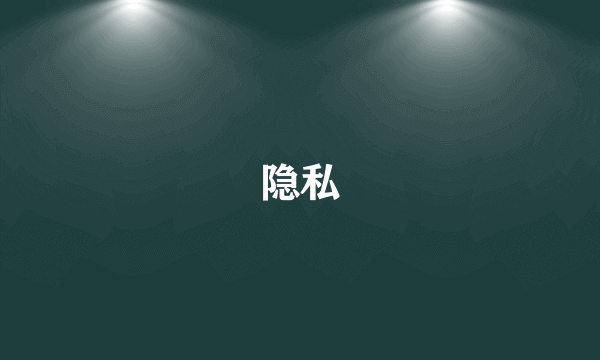一.导入PDF或图片
打开软件,选择“导入PDF”或“导入图片”,然后进行相应设置,点击导入即可进入到操作界面。
二.选择模板,添加主题
在设计设置下点击“Neat模板”进入“选择模板”界面,里面有多种风格的模板,每个模板下又有若干主题,我们可根据需要选择。需要指出的是,Slide模板除了有其他模板都有的仿真翻页效果外,还能实现左右滑动翻页效果。
三.选择功能按钮,设置展示效果
设计设置。 包括工具栏设置、Flash展示设置和Flash控制设置三个方面,每个方面又有若干设置条目:在工具栏设置里可设置工具条的颜色、背景图、透明度、斜边,标题栏的Logo图、Logo链接及其打开方式,按纽栏的打印、声音、缩放模式、分享、语言、自动翻页等;在Flash展示设置里可设置页面的厚度及其颜色、角宽、背景透明度、页脚翻页效果、阴影,字体和背景图片的颜色、书比例、书边距等;在Flash控制设置里可设置密码和链接等。 比如我们给电子书添加了阴影,将工具条颜色改为绿色,同时给页面设置了一下厚度及其颜色。
点开菜单栏里的“视图”,里面有目录、书签、主题、背景、场景、插件、助手、页面管理器等设置,可将其勾选显示在软件界面。
目录。点击加号添加目录,输入目录标题和页面,目录下还可以添加子栏,可以将选中目录进行上下移动和删除,还可以导入导出目录。不止是目录,凡是当我们对电子书做完一项或几项设置后,点击“预览”即可观看当下效果。此时我们可以在工具条里找到目录,点击进入之后随意选择一个标题,电子书就会跳转到我们选择的标题所在页面,这个跳转功能对于查看内容非常方便。
书签。点击加号添加标签,输入标签的标题和页面,可以自定义其颜色,设置是否显现在边缘,以及将其导出、删除,也可以导入标签。设置好之后点击“预览”即可查看书签效果。
背景。可选择软件预置的图片作为背景,双击即可应用;也可点击“新添加”添加本地图片作为背景,如果不需要还能将其移除。
场景。可选择软件预置的SWF作为场景,双击即可应用;也可点击“新添加”添加本地SWF作为场景,设置其名称、图层和布局。
助手。选择卡通人物,点击“录制R&B管理音频文件”输入文本将其自动转换为声音,或是直接导入音频文件,然后进行相应设置就可给电子书添加一个解说员助手。
页面管理器。可对页面进行相关设置,包括新建、删除、上移、下移,还可选择页面预览方式
四.页面编辑面板,添加元素
按前面的步骤导入PDF作为基础内容或者选择“示例”进入到操作界面,然后点击“页面编辑面板”进入到页面编辑器。
在页面编辑栏点击加号添加页面,根据需要选择空白页面或是模板,点击“浏览”可选择页面的类型和位置。页面添加完成后,按住shift键连选或ctrl键点选将“示例”的页面删除,接着就可以自行设计电子书了
比如可添加文本,还可以选择文本的类型和动作属性,也可自定义其背景;一样的,添加图片可选择其滤镜、框架和动作属性,还可以自定义其效果、倒影和大小等。其他元素如视频、音频、SWF、热点、幻灯片等操作和文本、图片的方法大同小异,首先点击添加,其次定好位置加入内容,再次设置属性,最后保存设置就可以了,在此不做赘述。
五.输出
电子书制作完成后,我们就可以将其输出以便日后查看了。名编辑电子杂志大师支持五种输出格式,包括HTML网页版(基于flash)、HTML5手机在线版和离线版、EXE电脑离线版、Mac APP和FBR格式。我们根据需要选择某种格式,然后对其进行简单设置就可以了。
标签:电子书,教程